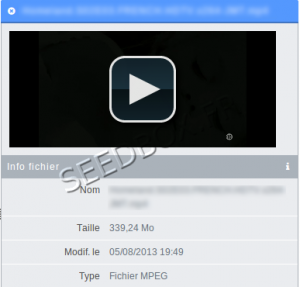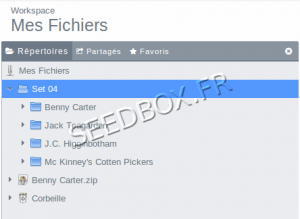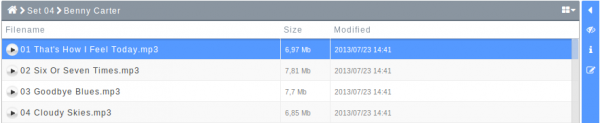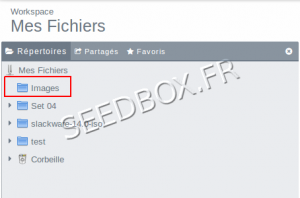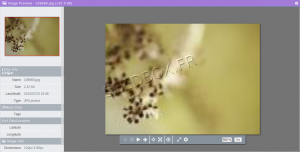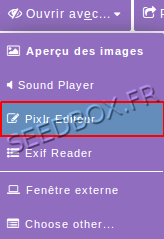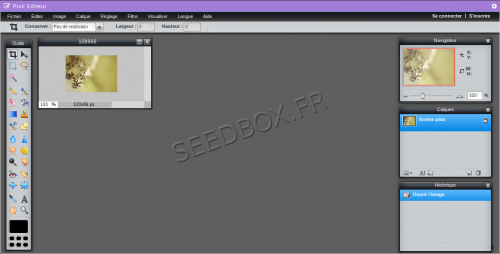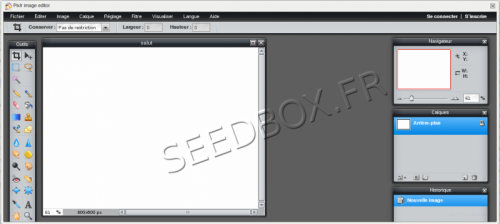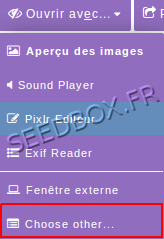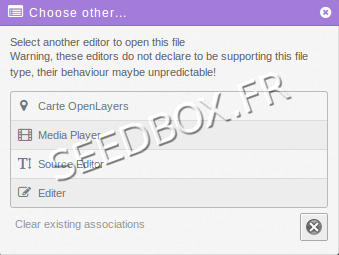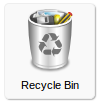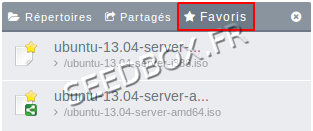Le Gestionnaire De Fichiers
Avec Seedbox.fr , vous pouvez stocker en ligne tous vos fichiers et les partager avec qui vous le souhaitez. Cette page vous guide pour utiliser votre Manager depuis l'espace de stockage de votre serveur en ligne
Sommaire
Votre Manager de Fichiers
- L'écran d'accueil de votre manager
- Le choix de la langue
- La barre de taches
- L'icone "Plus"
- La fenêtre de recherche
Services complémentaires
- Vous disposez via une barre de tache spécifique située à la toute droite de votre manager, d'un ensemble de renseignements et d'options complémentaires disponibles selon le type de fichiers choisis.
- Par exemple, vous pouvez lire une vidéo en ligne via un player.
Créer une archive .Zip
- Votre manager, vous permet de créer des archives au format .zip.'
- Pour cela, depuis votre manager de fichier, sélectionner les fichier à compresser.
- Celui-ci apparaît alors en sur-brillance.
- Depuis la barre de tache de votre manager, cliquer sur +, puis compresser.
- Choisissez maintenant le nom que vous souhaitez donner à votre archive.
- Plus les volumes à compresser sont importants, plus le temps de compression est long.
Extraire une archive .Zip
Votre manager vous permet de procéder à l'extraction de vos archive .zip en ligne.
- Pour cela, sélectionner l'archive que vous souhaitez extraire.
- Celle ci apparaît alors en sur-brillance.
- Une fois l'archive sélectionnée, votre barre de tache vous donne plusieurs choix.
- Cliquez sur + puis Extraire.
- Choisissez le répertoire de destination et cliquer sur "Ok"
- Une fois celui-ci choisi, votre archive sera décompressée et disponible dans le répertoire choisi.
La vidéo
Vous pouvez directement depuis votre manager lire vos vidéos.
- Sélectionnez votre fichier, dans la partie droite s'ouvre un player.
- Il est possible de regarder votre vidéo en plein écran .
- Si ce player n’apparaît pas, il faut cliquer sur l'icone à la droite de votre de votre manager représentant un œil.'
En cliquant sur cette icone, un player s'ouvre indépendamment de votre manager.
- En cliquant sur la flèche, un player intégré s'ouvre.
- Il est également affiché quelques détails, comme le nom de votre vidéo, le type de fichier ainsi que sa date d'upload.
- Vous pouvez également depuis la barre de tache, cliquer sur Ouvrir avec'.
Il vous sera proposé d'utiliser ,
- soit Media player,
- soit d'ouvrir votre lien en grand écran dans un nouvel onglet.
- Certains formats de vidéo peuvent ne pas être pris en charge.
- Dans ce cas, il vous faut utiliser le logiciel VLC pour faire du Streaming direct depuis votre Manager.
- Pour cela, consulter ce lien :
http://wiki.seedbox.fr/index.php/Lire_vos_fichiers_en_streaming_avec_VLC
La Musique
Lire vos contenus musicaux en ligne.
- Depuis votre manager, cliquer sur la zone
- et choisissez votre dossier musical en cliquant dessus.
Dans la partie droite du manager, s’ouvre une fenêtre avec le contenu musical de votre dossier.
- A la droite du gestionnaire de fichiers, une barre d'outils qui vous permet de lire votre fichier dans un lecteur séparé en cliquant sur l'icone oeil.
- Si vous ne pouvez disposez du player dans votre manager, cela signifie que le format de fichier n'est pas pris en charge.
Les images
Visionnez et partagez vos photos avec vos amis
- Vous pouvez visionnez vos photos depuis votre manager
Pour cela, cliquez sur la zone :
choisissez maintenant votre dossier photos en cliquant dessus,
- celui-ci apparaît alors en surbrillance et son contenu est affiché dans votre interface :
- Effectuez un double clic sur la photo que vous avez choisie, celle-ci s’affiche alors dans une nouvelle fenêtre :
- Vous retrouverez dans la partie gauche de la fenêtre, les informations relatives à vos fichiers photos tels que le nom, la taille du fichier, son type et enfin le poids du fichier.
- Dans la seconde partie , sont affichés, la photo, ainsi que les différentes actions que vous pouvez avoir sur ce dernier.
- De nombreux choix d’actions sont proposés par le biais de la barre de tache .
- La retouche d’image en ligne.
- Votre manager intègre un outil de retouche d'image en ligne.
- Pour accéder à celui-ci, choisissez, ouvrir avec, puis Pixlr Editeur.
- Votre image s’ouvre dans une nouvelle fenêtre, vous pouvez alors faire toute les modifications que vous souhaitez.
Créez vos images en ligne
- Pour cela , accéder à ce menu :
- Cliquez sur créer une nouvelle image,
- L’éditeur d’image apparaît alors
- Vous pourrez alors créer une nouvelle image.
- Vous avez accès depuis votre interface à d’autres logiciels de retouche d’images.
Vue d'ensemble des éléments partagés.
- Pour cela , il vous faut passer de Répertoires à Partagés .
- Ici sont listés l'ensemble des fichiers et dossiers que vous partagés.
Gestion de vos fichiers.
- Vous pouvez modifier l'affichage de vos fichiers en cliquant sur la petite vignette située en haut à droite de votre gestionnaire de fichier

Supprimer du contenu
Le contenu supprimé , sera envoyé vers la poubelle . De cette façon vous pourrez à ce stade encore le restaurer .
- Pour supprimer du contenu, tout d’abord choisissez le contenu que vous souhaitez supprimer.
- Pour cela cliquez sur l'icône ou le dossier à supprimer, celui ci apparaît alors en sur-brillance.
- En maintenant la touche CTRL enfoncée, vous pouvez sélectionner plusieurs dossiers et fichiers en même temps.
- Supprimez les en les glissant dans la corbeille ou via un clic droit puis supprimer.
Le gestionnaire de favoris
Votre manager inclus un gestionnaire de favoris.
- Très simple a utiliser,sélectionnez le fichier à marquer comme favori, puis avec un clic droit, choisissez favori.
- Pour retrouver instantanément vos favoris, il vous suffit de sélectionner la vignette favoris depuis la colonne de gauche de votre Manager .